
Der PHP-Editor Youzi stellt Ihnen eine praktische und schnelle Bedienungstechnik vor, nämlich wie Sie eine Folie zum Herunterfahren im Win11-System einrichten. Das Win11-System bringt eine neue Benutzeroberfläche und Bedienmethode mit sich, darunter das Herunterfahren durch Verschieben des Bildschirms, das zu einer mit Spannung erwarteten Funktion geworden ist. Durch die Einstellungen müssen Benutzer den Bildschirm nur sanft nach unten schieben, um das Telefon auszuschalten, was die tägliche Nutzung erheblich erleichtert. Als nächstes stellen wir Ihnen im Detail vor, wie Sie die Win11-Bildschirmfolie zum Herunterfahren einrichten, damit Sie diese praktische Funktion besser nutzen können.
Einstellungsmethode für das Herunterfahren der Bildschirmfolie unter Win11:
1. Klicken Sie mit der rechten Maustaste auf eine leere Stelle auf dem Desktop und wählen Sie im sich öffnenden Menüelement „Neue Verknüpfung“.
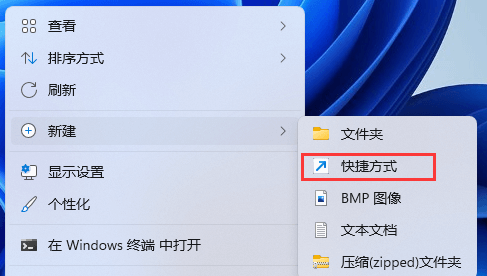
2. Erstellen Sie ein Verknüpfungsfenster, geben Sie bitte den Speicherort des Objekts ein, geben Sie ein:
%windir%System32SlideToShutDown.exe
Klicken Sie dann auf „Weiter“, um fortzufahren.
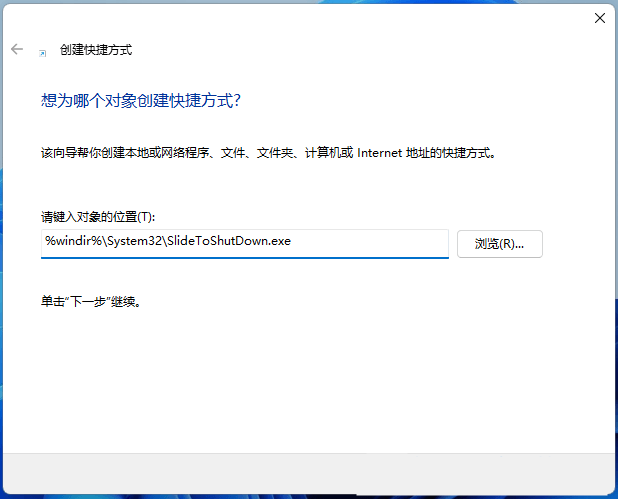
3. Geben Sie den Namen der Verknüpfung ein. Wenn dieser nicht ausgefüllt ist, lautet die Standardeinstellung „SlideToShutDown“ und klicken Sie dann auf „Fertig stellen“, um die Verknüpfung zu erstellen.
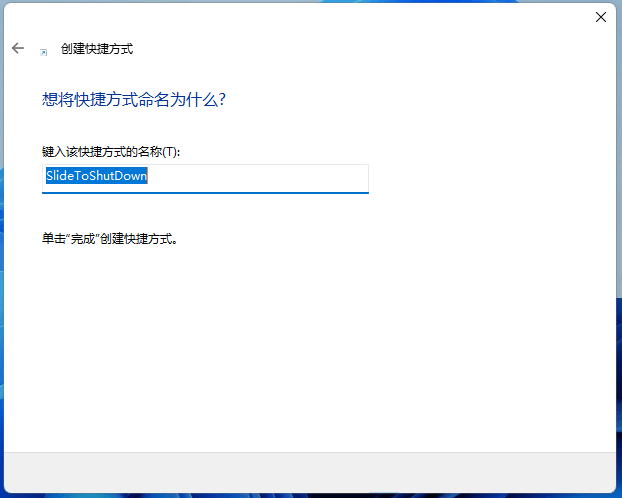
4. Klicken Sie mit der rechten Maustaste auf SlideToShutDown und wählen Sie im sich öffnenden Menüelement Eigenschaften aus.
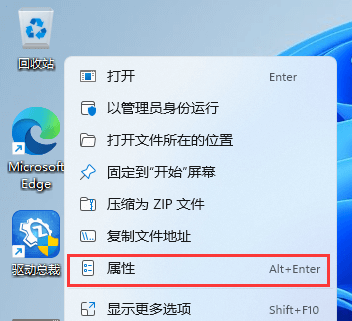
5. Wechseln Sie im Eigenschaftenfenster von SlideToShutDown zur Tastenkombination und legen Sie die Tastenkombination fest.
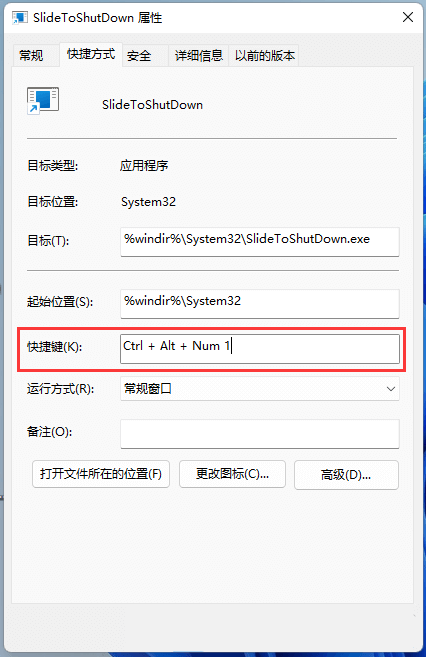
6. Sie können auch klicken, um das Symbol zu ändern.
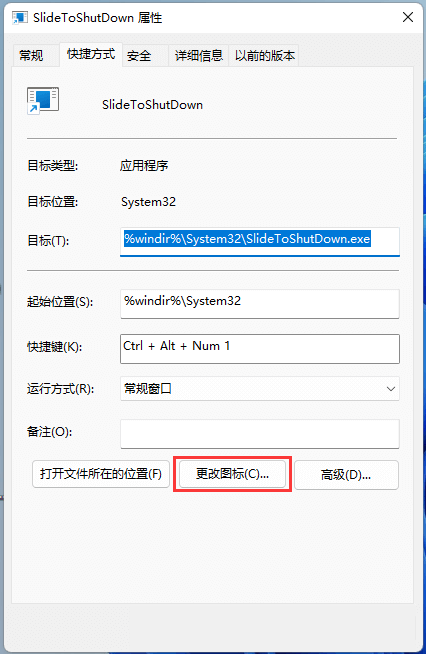
7. Zu diesem Zeitpunkt wird eine Aufforderung zum Ändern des Symbols angezeigt. Klicken Sie einfach auf „OK“.
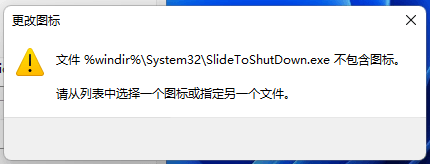
8. Wählen Sie im Fenster zum Ändern des Symbols ein Symbol aus und klicken Sie auf OK.
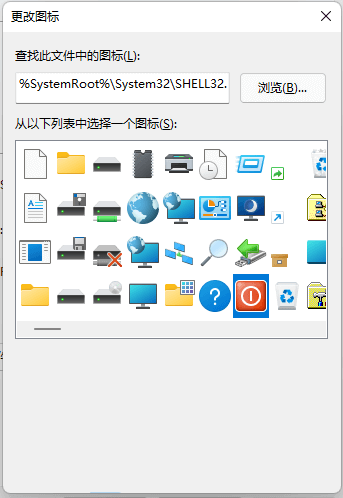
9. Drücken Sie die festgelegte Tastenkombination oder doppelklicken Sie auf SlideToShutDown, um den Computer mit Slide herunterzufahren.

Das obige ist der detaillierte Inhalt vonWie stelle ich Slide so ein, dass es im Win11-System herunterfährt? So richten Sie den Win11-Bildschirm ein: Zum Herunterfahren nach unten schieben. Für weitere Informationen folgen Sie bitte anderen verwandten Artikeln auf der PHP chinesischen Website!
 In Win11 gibt es keine WLAN-Option
In Win11 gibt es keine WLAN-Option
 So überspringen Sie die Online-Aktivierung in Win11
So überspringen Sie die Online-Aktivierung in Win11
 Win11 überspringt das Tutorial, um sich beim Microsoft-Konto anzumelden
Win11 überspringt das Tutorial, um sich beim Microsoft-Konto anzumelden
 So öffnen Sie die Win11-Systemsteuerung
So öffnen Sie die Win11-Systemsteuerung
 Einführung in Screenshot-Tastenkombinationen in Win11
Einführung in Screenshot-Tastenkombinationen in Win11
 Tutorial zum Übertragen von Windows 11 von meinem Computer auf den Desktop
Tutorial zum Übertragen von Windows 11 von meinem Computer auf den Desktop
 Lösung für das Problem, dass Win11-Download-Software nicht installiert werden kann
Lösung für das Problem, dass Win11-Download-Software nicht installiert werden kann
 So überspringen Sie die Netzwerkverbindung während der Win11-Installation
So überspringen Sie die Netzwerkverbindung während der Win11-Installation




